Možná jste slyšeli o senzoru přiblížení. Je to jedna z důležitých součástí dnešních smartphonů. Co je senzor přiblížení? A jak to funguje na vašem iPhone? Senzor přiblížení byl poprvé představen v roce 2007. Mohl detekovat jakýkoli objekt uzavřený na obrazovce. A Apple používá senzor přiblížení v iPhone, aby spal displej, když telefonujete nebo když je telefon připojen k uchu. To vám může pomoci ušetřit životnost baterie a snížit ztráty energie během telefonního hovoru. Co když však přiblížení iPhone nefunguje? Obrazovka vašeho iPhone zůstane svítit i při telefonním hovoru. A neúmyslným dotykem způsobí, že váš iPhone ztlumí nebo bude fungovat neobvykle. Proto vám poskytneme řešení, jak tento problém vyřešit v různých situacích.
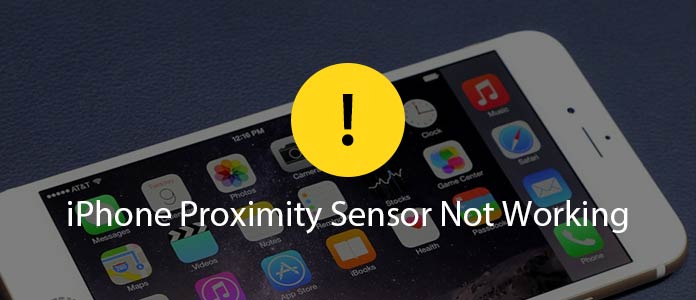
Existuje několik důvodů, které mohou vést k nefunkčnosti snímače blízkosti iPhone.
1. Zásah na povrchu iPhone. Senzor přiblížení je hardware. To znamená, že jakýkoli zásah objetí by mohl způsobit jeho poškození a přestat fungovat.
2. Vyměňte obrazovku. Několik uživatelů iPhone uvedlo, že senzor přiblížení přestal fungovat po výměně obrazovky. Senzor musí pracovat s obrazovkou iPhone. Pokud nová obrazovka není kompatibilní se senzorem nebo není připojena nesprávně, budete čelit tomuto problému.
3. Problémy se systémem. Je složité a obtížné zjistit, které faktory způsobují problém. Zastaralý software, iOS a aplikace jsou podezřelí.
4. Problém výrobce. Díly iPhone pocházejí od výrobců z celého světa, včetně bezdotykového senzoru. Samozřejmě, že provádějí vysoké standardy Apple, ale to neznamená, že nedělají chyby.
V případě problémů se softwarem, které způsobují nefunkčnost snímače blízkosti iPhone, můžete vyzkoušet níže uvedená řešení.
Krok 1Když zjistíte, že snímač přiblížení iPhone nefunguje, vypněte obrazovku přidržením tlačítka „Spánek / Probuzení“. Najdete ji na pravé straně iPhone.
Krok 2Jakmile se dotknete posuvníku doprava, telefon se okamžitě vypne.
Krok 3Jakmile se obrazovka telefonu úplně změní na černou, stiskněte a přidržte tlačítko „Spánek / Probuzení“, dokud se na obrazovce neobjeví logo Apple.
Tímto způsobem by bylo možné opravit přerušení přibližovacího čidla pro iPhone způsobené neočekávanými chybami.

Krok 1Stiskněte kulaté tlačítko „Home“ a současně podržte tlačítko „Sleep / Wake“ déle než 10 sekund.
Krok 2Když se na displeji telefonu zobrazí logo Apple, uvolněte obě tlačítka.
Krok 3Poté odemkněte telefon pomocí kódu PIN, přibližovací senzor může fungovat jako obvykle.
Komunikace mezi iOS a senzorem přiblížení někdy není plynulá. Tímto způsobem by bylo možné rekonstruovat spojení a přimět je, aby spolupracovaly.
Krok 1Přejděte do aplikace „Nastavení“ a připojte se k bezpečnému připojení Wi-Fi nebo zapněte mobilní data.
Krok 2Vyhledejte „iCloud“> „Záloha“ a klepnutím na možnost „Zálohovat nyní“ zálohujte svůj iPhone. Nebo můžete svůj iPhone zálohovat pomocí nástrojů třetích stran.
Krok 3Poté přejděte do části „Obecné“> „Aktualizace softwaru“ v aplikaci „Nastavení“. Pokud je k dispozici aktualizace softwaru, klepněte na „Aktualizovat a nainstalovat nyní“ a dokončete aktualizaci softwaru podle pokynů na obrazovce.
Každá aktualizace softwaru obsahuje několik oprav chyb v systému iOS. To může zahrnovat chyby související s nefunkčním snímačem blízkosti iPhone.
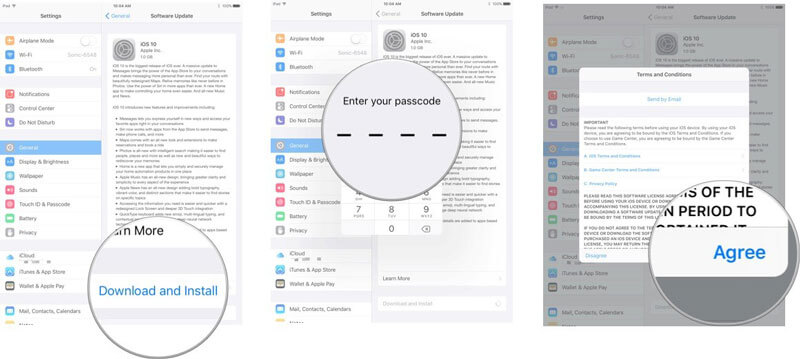
Krok 1Připojte svůj iPhone k počítači pomocí kabelu a spusťte nejnovější verzi iTunes.
Krok 2Podržte současně tlačítka „Spánek / Probuzení“ a „Domů“ po dobu nejméně 10 sekund. Poté uvolněte tlačítko „Spánek / probuzení“ a zároveň držte stisknuté tlačítko „Domů“, dokud se na iTunes nezobrazí zpráva o režimu obnovy.
Krok 3Ve zprávě iTunes klikněte na „OK“ a přejděte na „Zařízení“> „Shrnutí“. Klepnutím na tlačítko Obnovit iPhone na pravém panelu obnovíte tovární nastavení.
Po dokončení procesu můžete iPhone restartovat. Problém senzoru proximity pro iPhone samozřejmě zmizí.
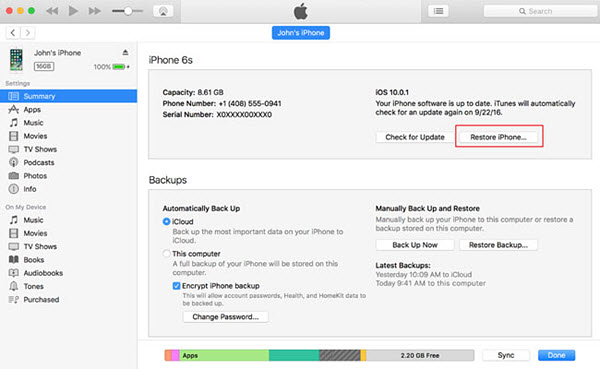
Ve skutečnosti je systémový problém způsobující nefunkčnost bezdotykového snímače iPhone komplikovaný. Někdy nemůžete použít jediné řešení. K dispozici je sada nástrojů iPhone pro všechny, FoneLab Nástroj pro obnovu systému iOS, mohl by diagnostikovat problém systému a snadno opravit proximity senzor pro iPhone. Mezi jeho hlavní vlastnosti patří:
1. Opravte různé systémové problémy jediným kliknutím.
2. Pracujte na všech modelech iPhone, včetně iPhone x.
3. K diagnostice systémových problémů použijte pokročilý algoritmus.
4. Nabídněte režim zotavení a režim DFU pro opravu iPhone za různých podmínek.
5. Rychlé a bezpečné bez poškození současných dat.
6. K dispozici pro Windows i Mac.
Krok 1Nainstalujte do počítače obnovení systému iOS
Stáhněte si a nainstalujte sadu nástrojů pro iPhone do počítače a spusťte ji. Nezapomeňte připojit svůj iPhone k počítači pomocí originálního kabelu USB.

Krok 2Vstupte do režimu obnovy
V části Další nástroje stiskněte Obnovení systému iOS. Poté klikněte na tlačítko "Start" a diagnostikujte systémové problémy, které způsobují, že snímač blízkosti iPhone nefunguje. Po zobrazení okna s výsledky klikněte na „Potvrdit“ a přejděte do režimu obnovy.
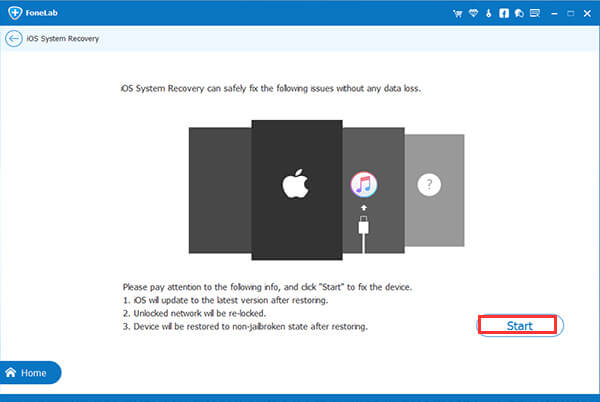
Krok 3Opravte systémové problémy jediným kliknutím
Po potvrzení jedním kliknutím na tlačítko „Opravit“ program nechá svou práci. Počkejte na dokončení procesu, váš iPhone se restartuje. Potom bude snímač přiblížení fungovat normálně.
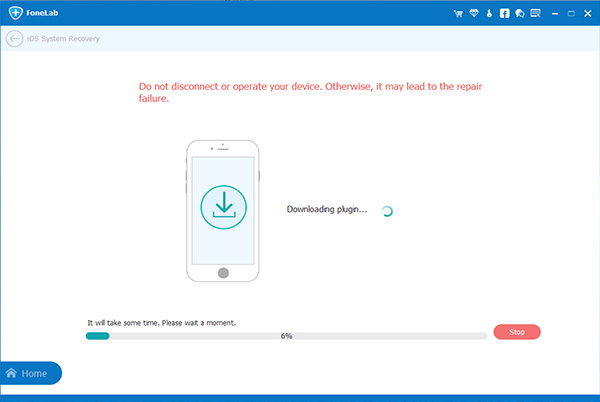
Bez ohledu na to, že opravujete bezdotykový snímač iPhone, který nefunguje sami, nebo technologickou podporu, raději byste nejprve měli svůj iPhone zálohovat. Od tohoto okamžiku doporučujeme FoneLab - Zálohování a obnovení dat systému iOS, protože nabízí mnoho užitečných funkcí.
1. Snadné použití. Je schopen zálohovat celý iPhone jedním kliknutím.
2. Bezeztrátová záloha. Software zálohuje data iPhone do počítače bez přerušení stávajících dat v telefonu.
3. Náhled záložního souboru. Po zálohování iPhone můžete otevřít záložní soubor a zobrazit jakýkoli typ dat v počítači.
4. Obnovte určité soubory. Můžete extrahovat určitá data nebo soubory ze zálohy a obnovit je do telefonu.
5. Kompatibilní s Windows i Mac OS X.
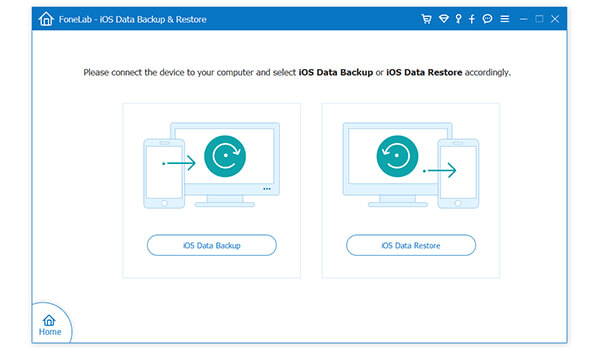
Na základě výše uvedených řešení se můžete zbavit problému, že snímač přiblížení iPhone přestane fungovat. I když je to vzácné, stává se, že některé části iPhone přestávají správně fungovat, včetně bezdotykového senzoru. Když se to stane, nebojte se. V tomto příspěvku se můžete dozvědět všechny potřebné znalosti o tom, jak vyřešit problém se snímačem blízkosti iPhone. Pokud však hledáte nejjednodušší způsob, jak tento problém vyřešit, je FoneLab iOS System Recovery tou nejlepší volbou. Mohlo by to diagnostikovat systémové problémy, což by mohlo vést k tomu, že proximitní senzor iPhone nefungoval automaticky, a tento problém vyřešit bez přepsání nebo vymazání aktuálních dat v telefonu.